13 советов по PlayStation 5, чтобы получить максимальную отдачу от вашей консоли
Опубликовано: 2022-01-29Современные консоли больше похожи на ПК, чем когда-либо прежде, но они по-прежнему стремятся предложить максимально оптимизированный игровой процесс. PlayStation 5 от Sony служит этой цели с рядом менее известных функций, которые улучшают вашу игру без особых хлопот — помимо улучшенной графической мощности. Вот настройки и ярлыки, о которых вы должны знать (и изменить) в первый же день, если вам удастся их получить.
Перенос игр и сохранений с PS4
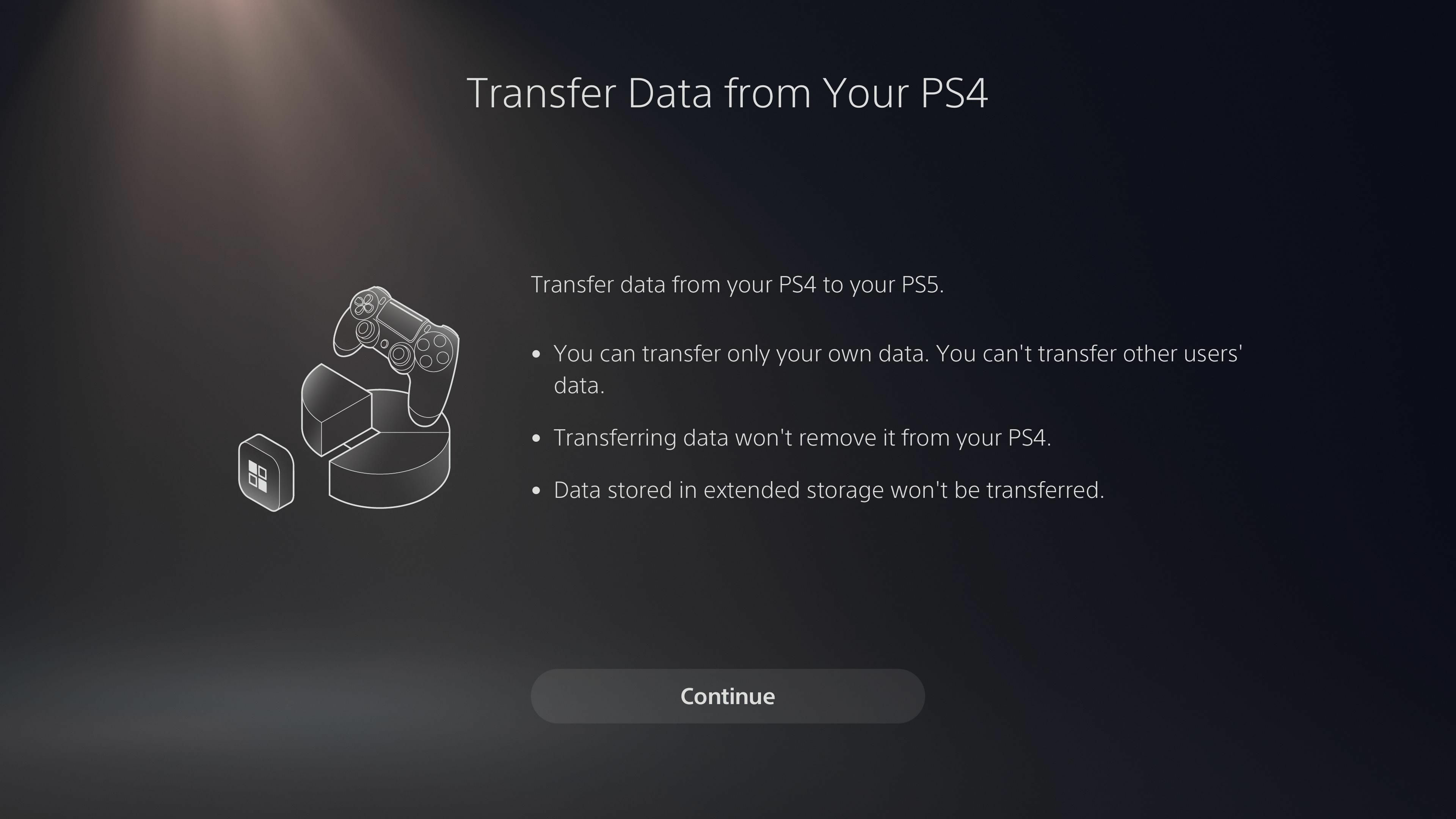
У PS4 может быть несколько функций, которых нет у PS5, но есть вероятность, что вы захотите играть во все свои игры — старые и новые — на более мощной консоли. В конце концов, некоторые из этих старых игр для PS4 будут работать плавнее, чем когда-либо, благодаря встроенному в PS5 Game Boost, и вы сможете использовать более удобный контроллер DualSense.
Вы можете перенести эти игры — и ваши игровые сохранения — на PS5 по сети всего за несколько шагов. Просто зайдите в « Настройки»> «Система»> «Системное программное обеспечение» и выберите «Передача данных », чтобы начать. Это займет некоторое время, но эй, это быстрее, чем загружать их с нуля.
Установите сложность, производительность, настройки камеры
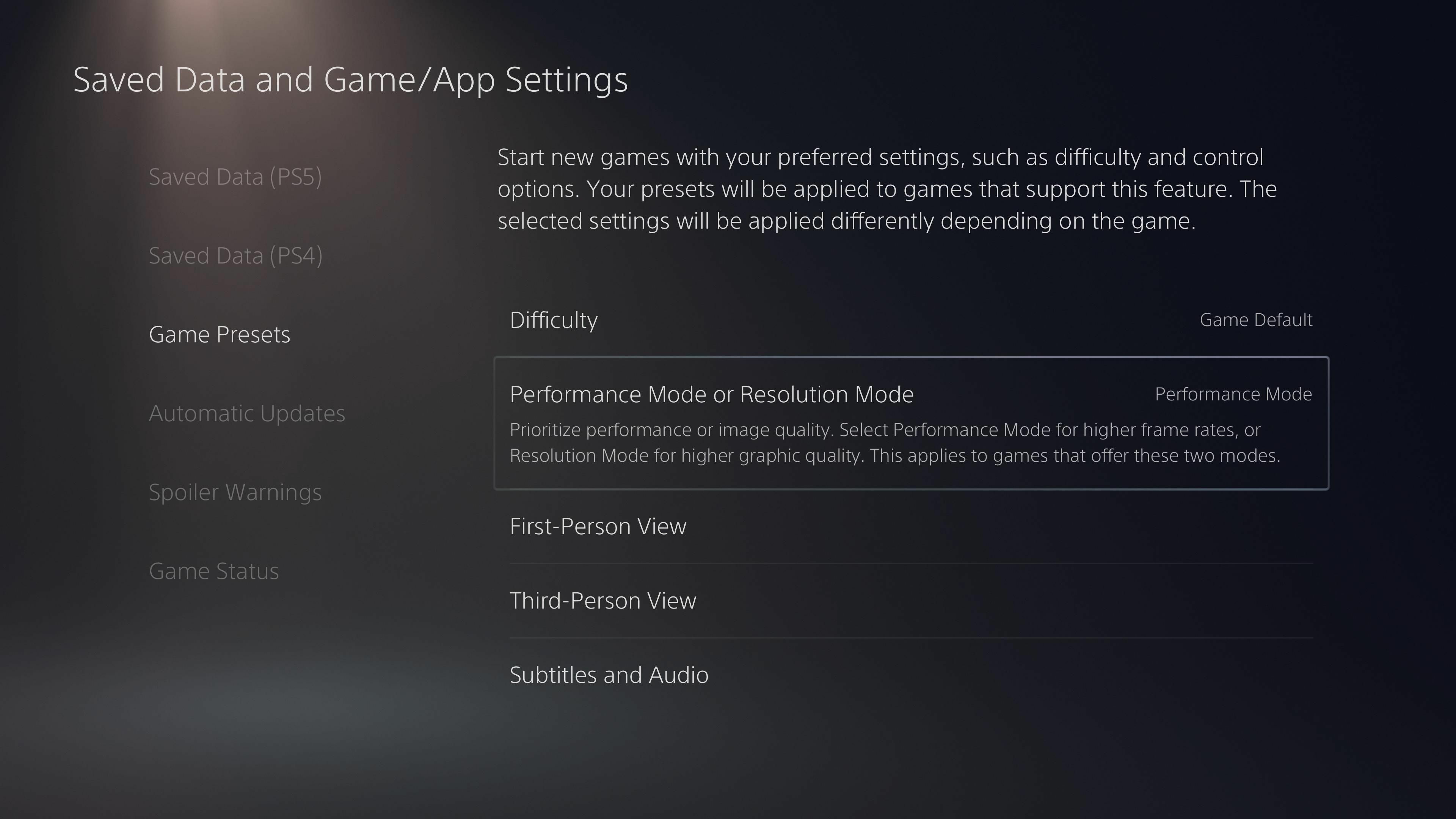
Есть определенные настройки, которые вы, вероятно, настраиваете каждый раз, когда получаете новую игру. Например, я всегда ставлю свой в режим производительности (если он есть) и отключаю субтитры. PS5 позволяет вам установить ряд настроек по умолчанию для всей системы, поэтому ваши игры переключатся на ваши любимые настройки, как только вы их запустите. Установите желаемую сложность, режим производительности, элементы управления камерой, субтитры и звук в меню «Настройки» > «Сохраненные данные» и «Настройки игры/приложения» > «Предустановки игры» .
Избегайте спойлеров в играх, в которые вы играете
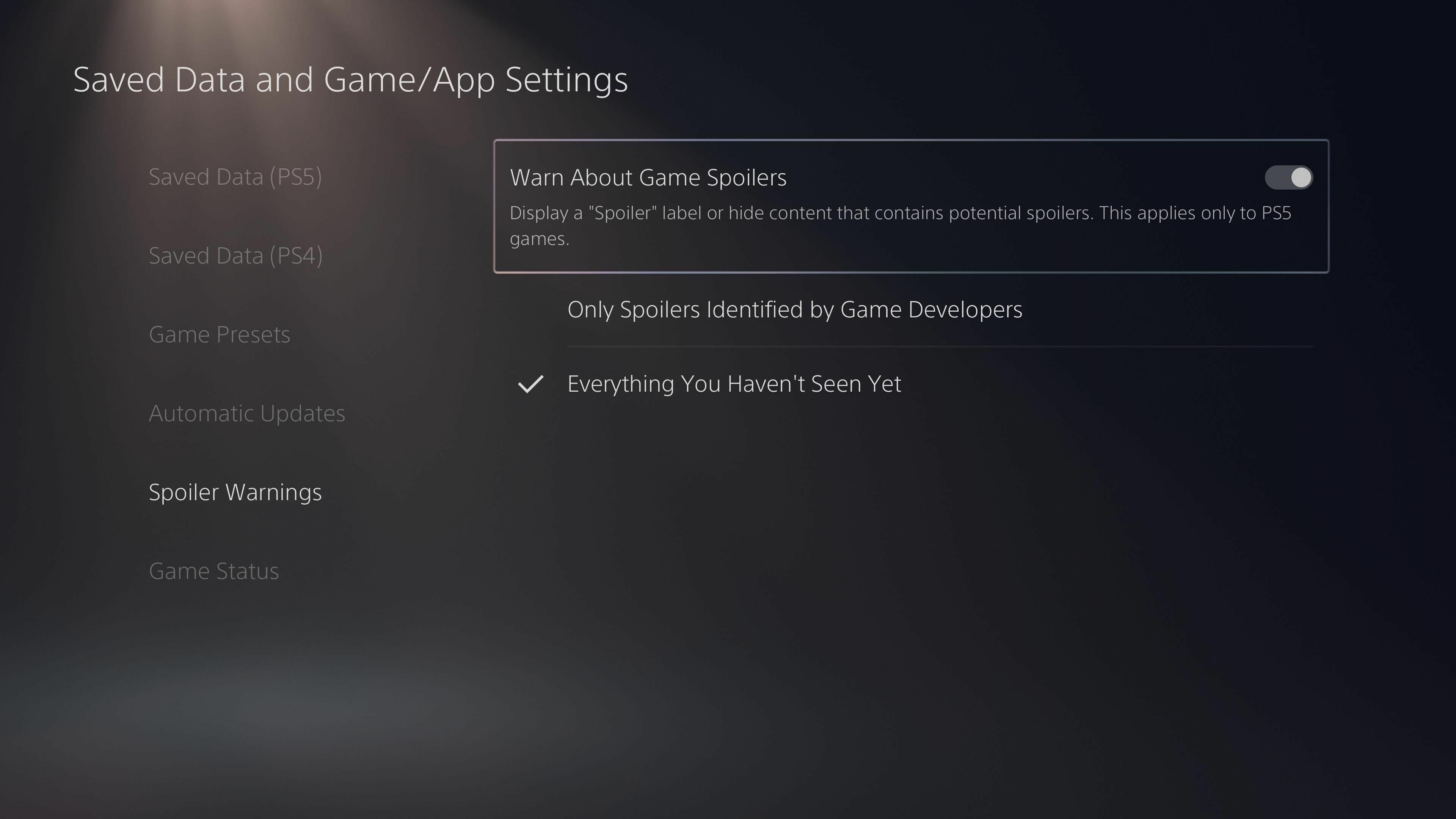
Вот безумно умная фишка для тех, кто любит немного загадочности в своих играх. С PS5 вы можете избежать спойлеров, когда другие игроки делятся скриншотами и игровыми клипами, основываясь на том, во что вы уже играли. Откройте «Настройки» > «Сохраненные данные» и «Настройки игры/приложения» > «Предупреждения о спойлерах» и соответствующим образом настройте параметры. Вы можете скрыть определенные спойлеры, указанные разработчиками игры, или скрыть скриншоты и клипы из любой части игры, в которую вы еще не играли.
Откалибруйте уровни HDR
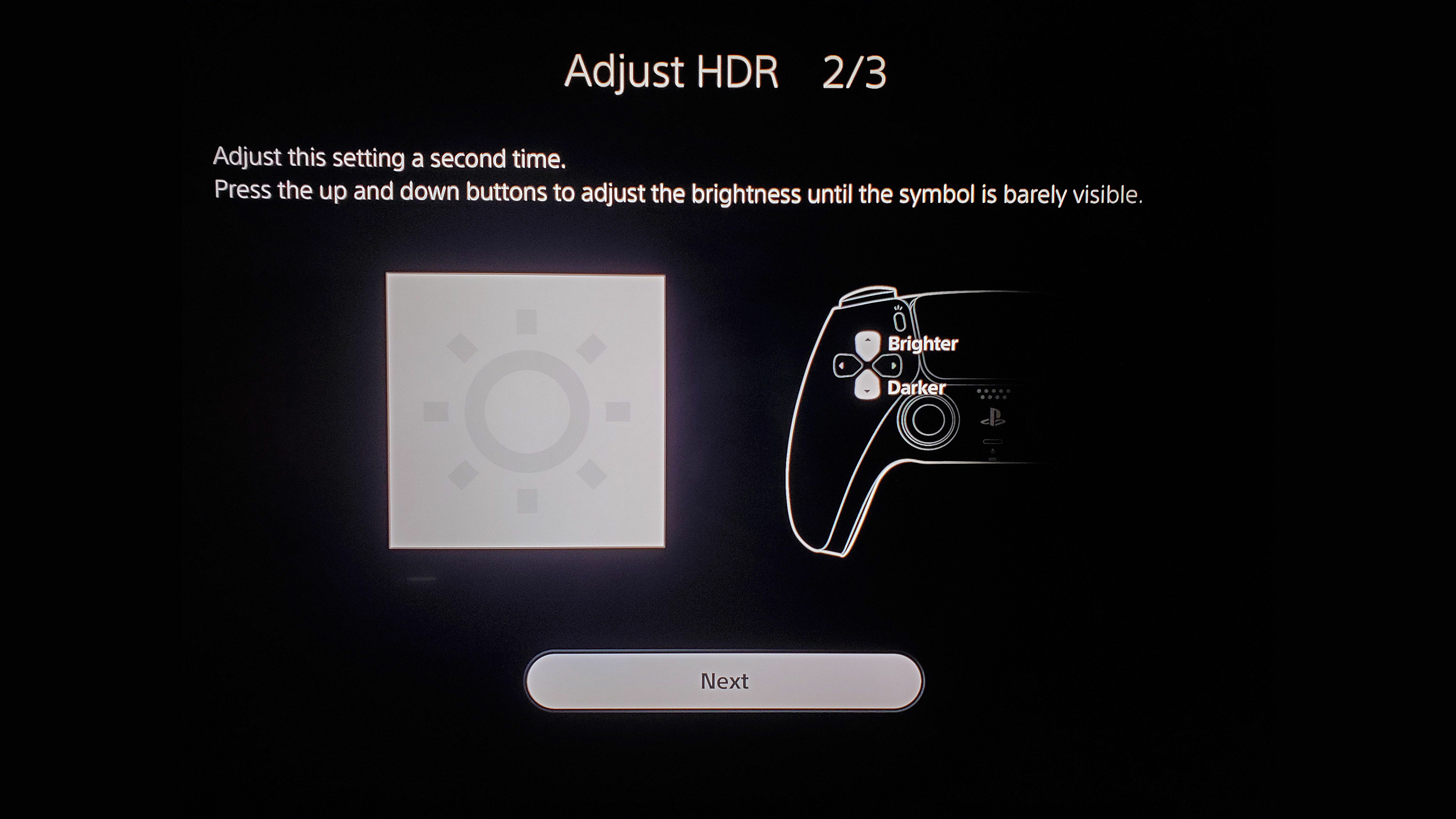
Если у вас есть относительно новый телевизор с поддержкой HDR, вы должны убедиться, что ваша PS5 использует его в полной мере. Не каждый телевизор имеет одинаковые возможности HDR, поэтому, сообщая PS5, насколько ярким может быть ваш телевизор, он гарантирует, что вы увидите каждую деталь, сохраняя при этом эффект HDR.
Возможно, вы выполнили эту калибровку во время настройки, но если с тех пор вы используете другой телевизор или если вы изменили какие-либо настройки телевизора, перейдите в «Настройки»> «Экран и видео»> «Настроить HDR » на PS5 и снова выполните калибровку. . Вы можете узнать больше о том, как получить лучший опыт HDR на PS5, в нашем руководстве.
Экономьте заряд батареи на вашем контроллере
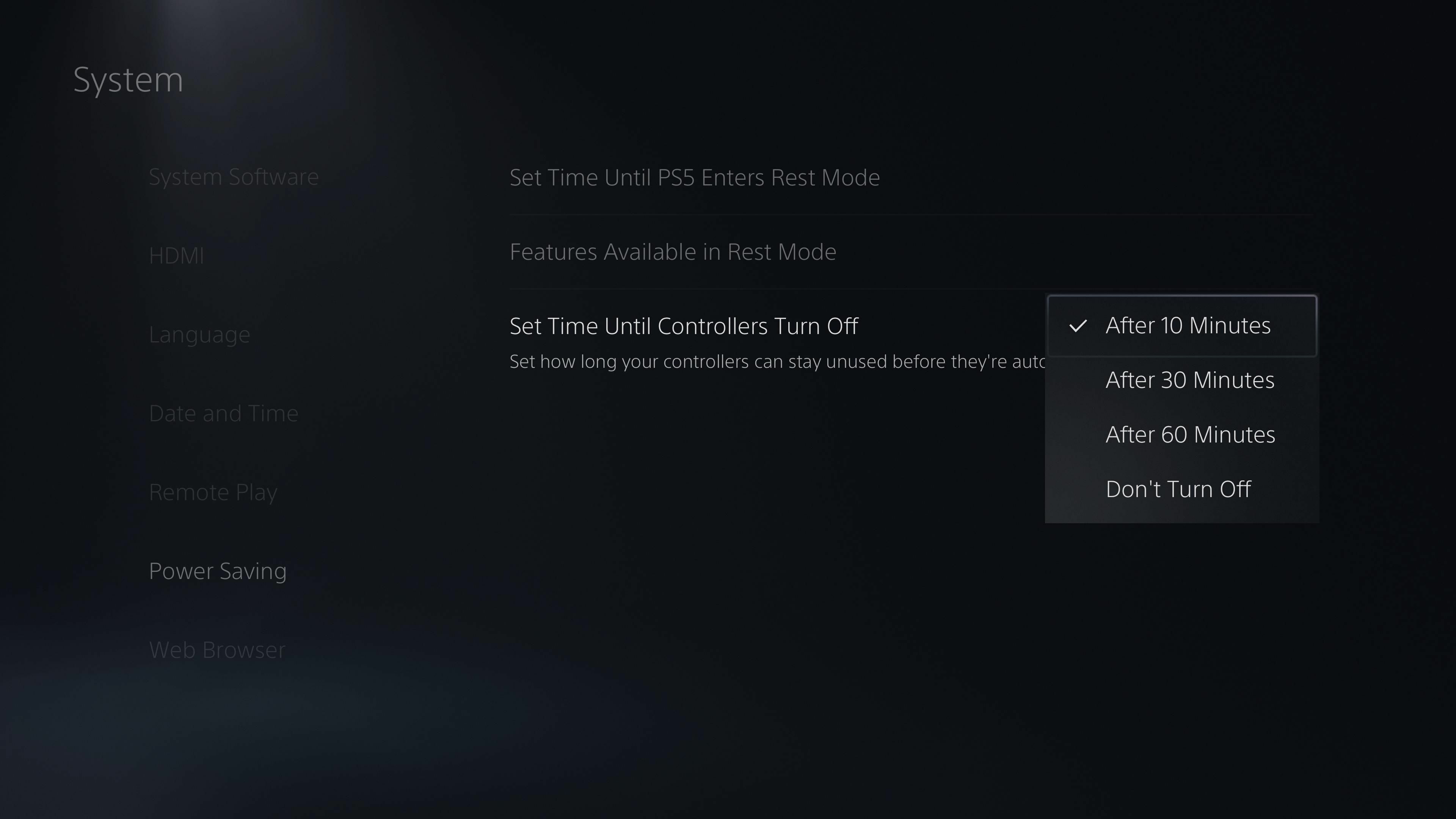
По умолчанию контроллер DualSense остается включенным, когда он бездействует, так что вы можете взять его и сразу же продолжить играть. Но лично я предпочитаю экономить заряд батареи, когда я им не пользуюсь — нет ничего страшного в том, чтобы нажать кнопку PS, когда я вернусь. В разделе « Настройки» > «Система» > «Энергосбережение » вы можете установить время до выключения контроллера. Я поставил его на самое низкое значение 10 минут, чтобы сохранить как можно больше батареи.
Настройте вибрацию DualSense, громкость, яркость
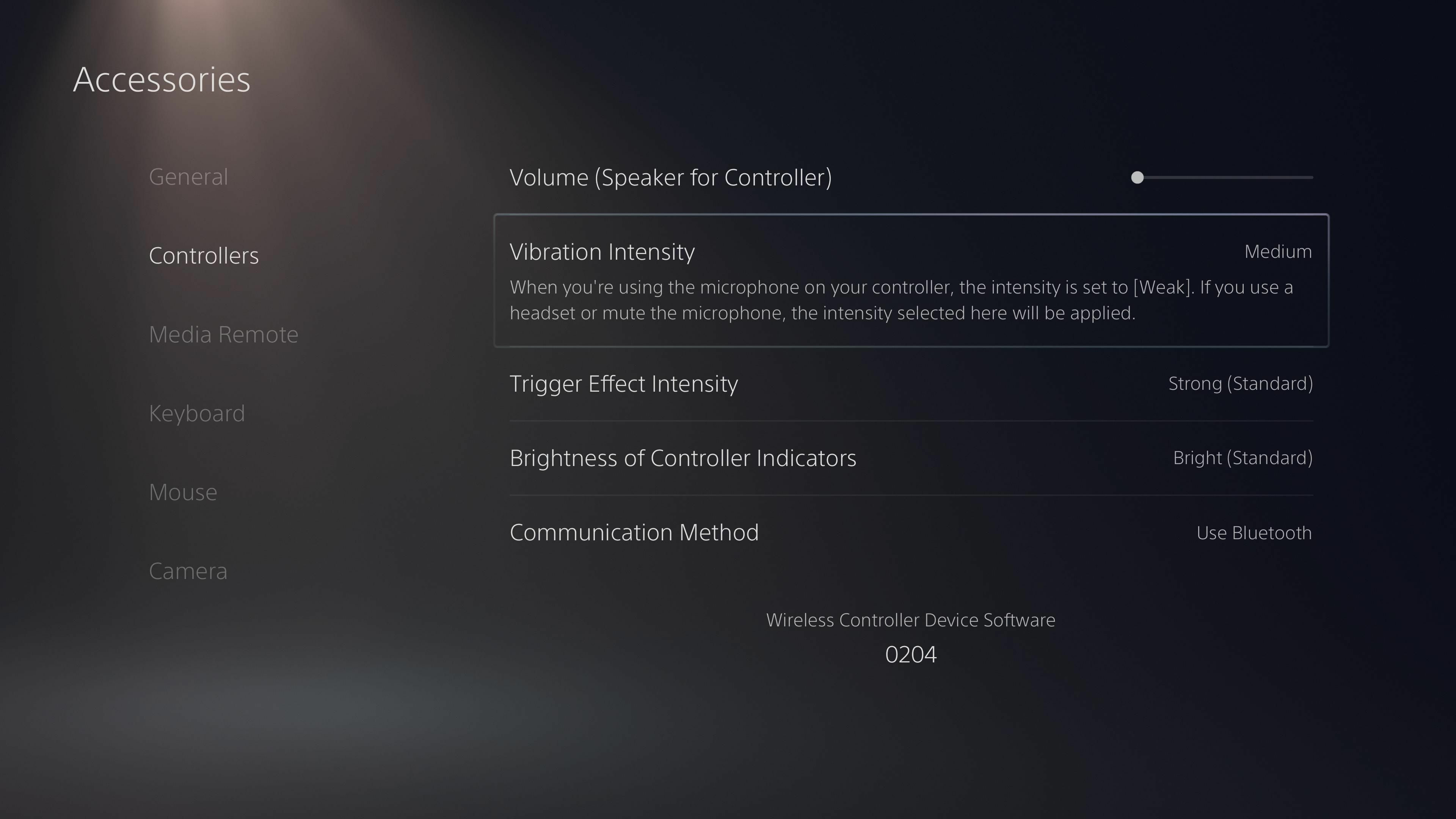
Говоря о DualSense, последний контроллер Sony является самым продвинутым. Но если вам кажется, что эти причудливые тактильные ощущения слишком сильные и громкие, или вам не нравится встроенный динамик, вы можете настроить их по своему вкусу. Перейдите в « Настройки»> «Аксессуары»> «Контроллер» , где вы можете уменьшить громкость динамика контроллера, уменьшить интенсивность вибрации и резистивных триггеров, а также отрегулировать яркость встроенной световой панели.
Получите 3D-аудио на любой паре наушников
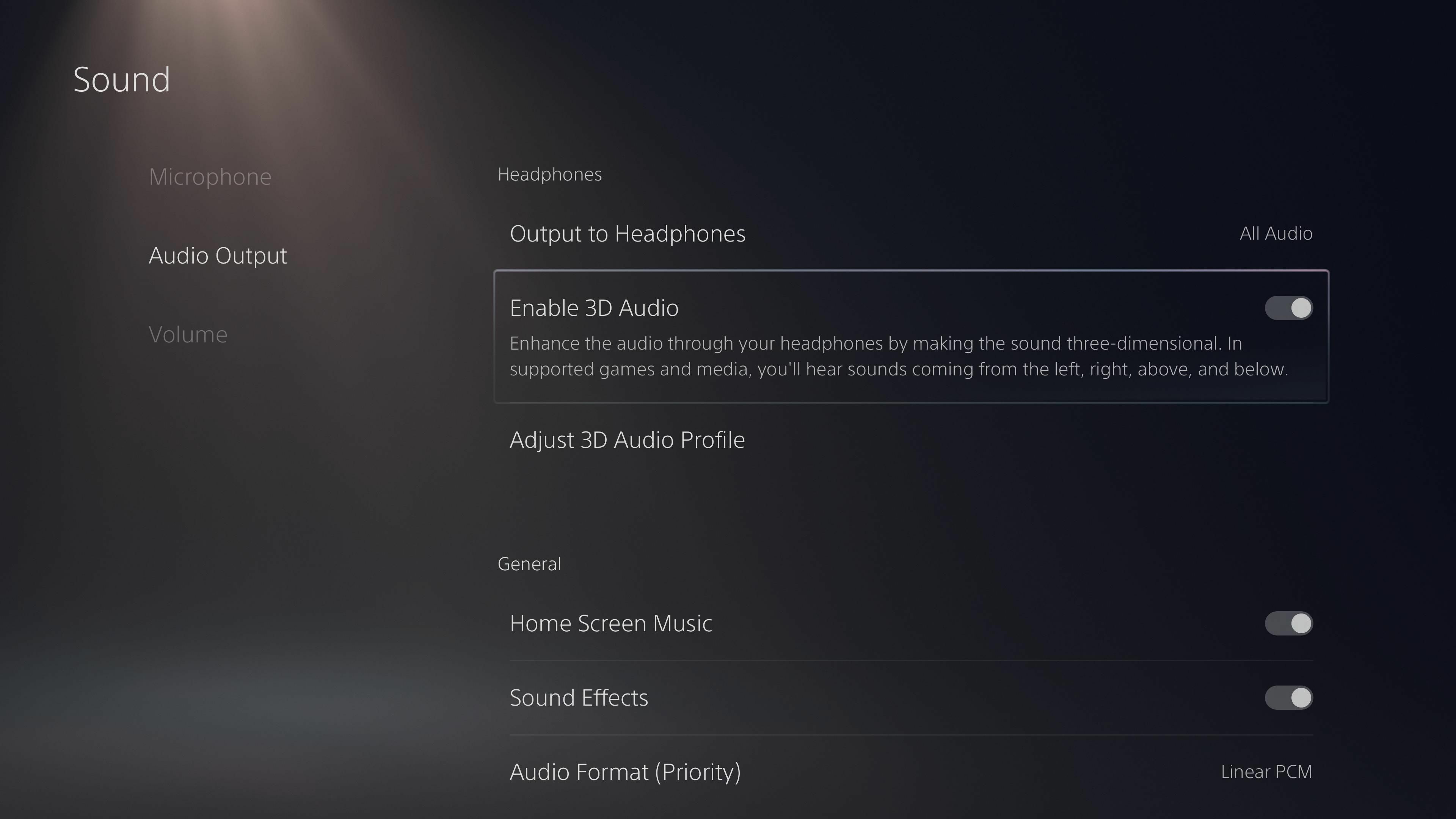
Многие игровые гарнитуры оснащены функцией «виртуального объемного звучания», которая пытается сделать игровой звук более объемным и захватывающим. Некоторые из этих реализаций лучше, чем другие, но у Sony одна из лучших в бизнесе технологий обработки виртуального объемного звучания, так что довольно круто, что она поддерживает свой новый алгоритм 3D-аудио на любых наушниках.
Чтобы включить его, подключите наушники, подключив их USB-ключ или подключив кабель 3,5 мм к нижней части контроллера, и перейдите в « Настройки»> «Звук»> «Аудиовыход» . Если ваша PS5 правильно выводит звук на наушники, вы должны увидеть опцию «Включить 3D-аудио» в нижней части меню. Перед игрой обязательно выберите «Настроить профиль 3D-аудио», чтобы настроить его под свои уши.

Сократите количество уведомлений
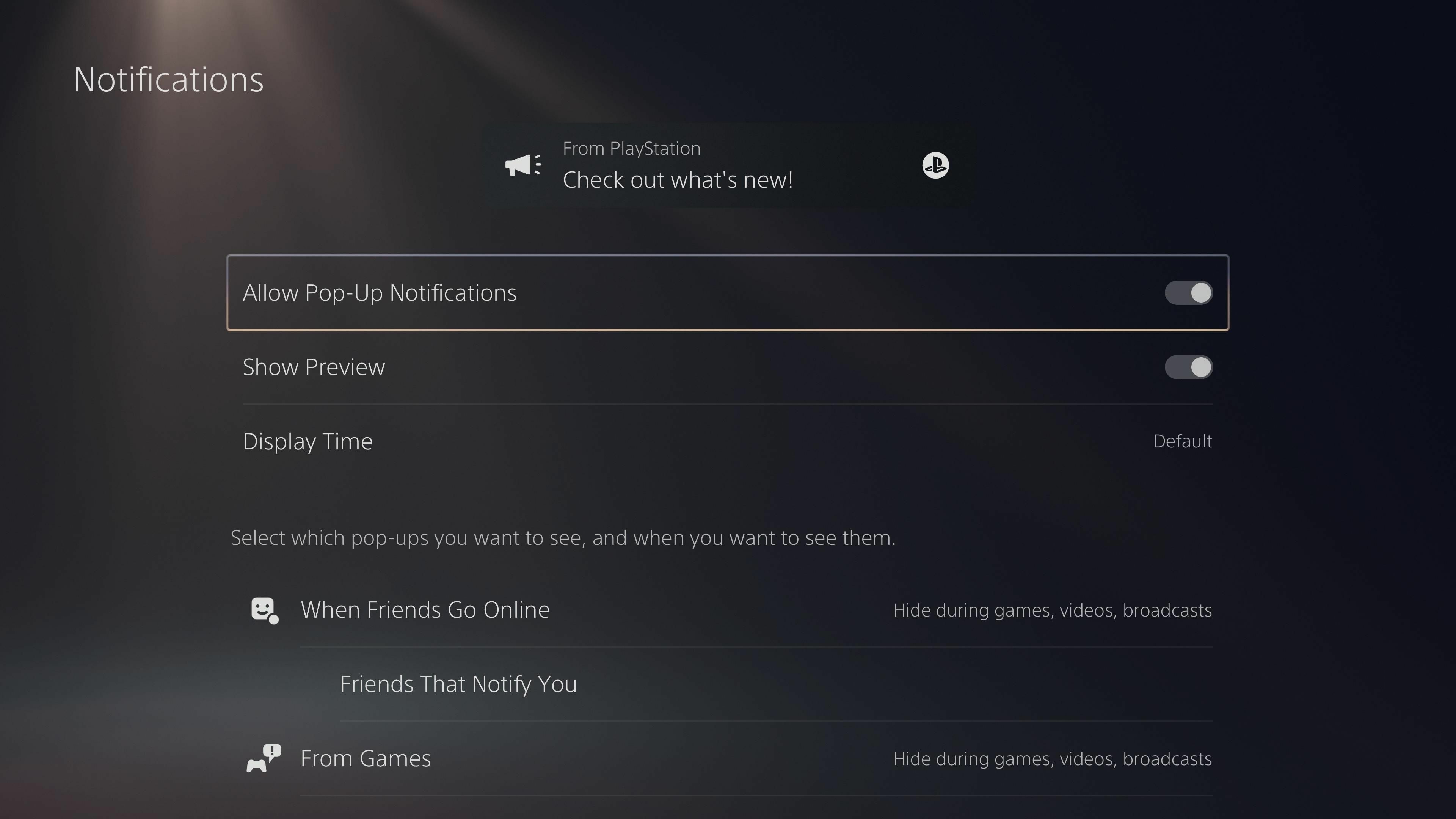
Не знаю, как вам, а мне не нравится видеть всплывающие уведомления каждый раз, когда я получаю достижение или загружается новое обновление. В разделе « Настройки» > «Уведомления » вы можете либо отключить их, либо скрыть определенные типы всплывающих окон во время игры и просмотра фильмов.
Удерживайте кнопку PS, чтобы вернуться домой
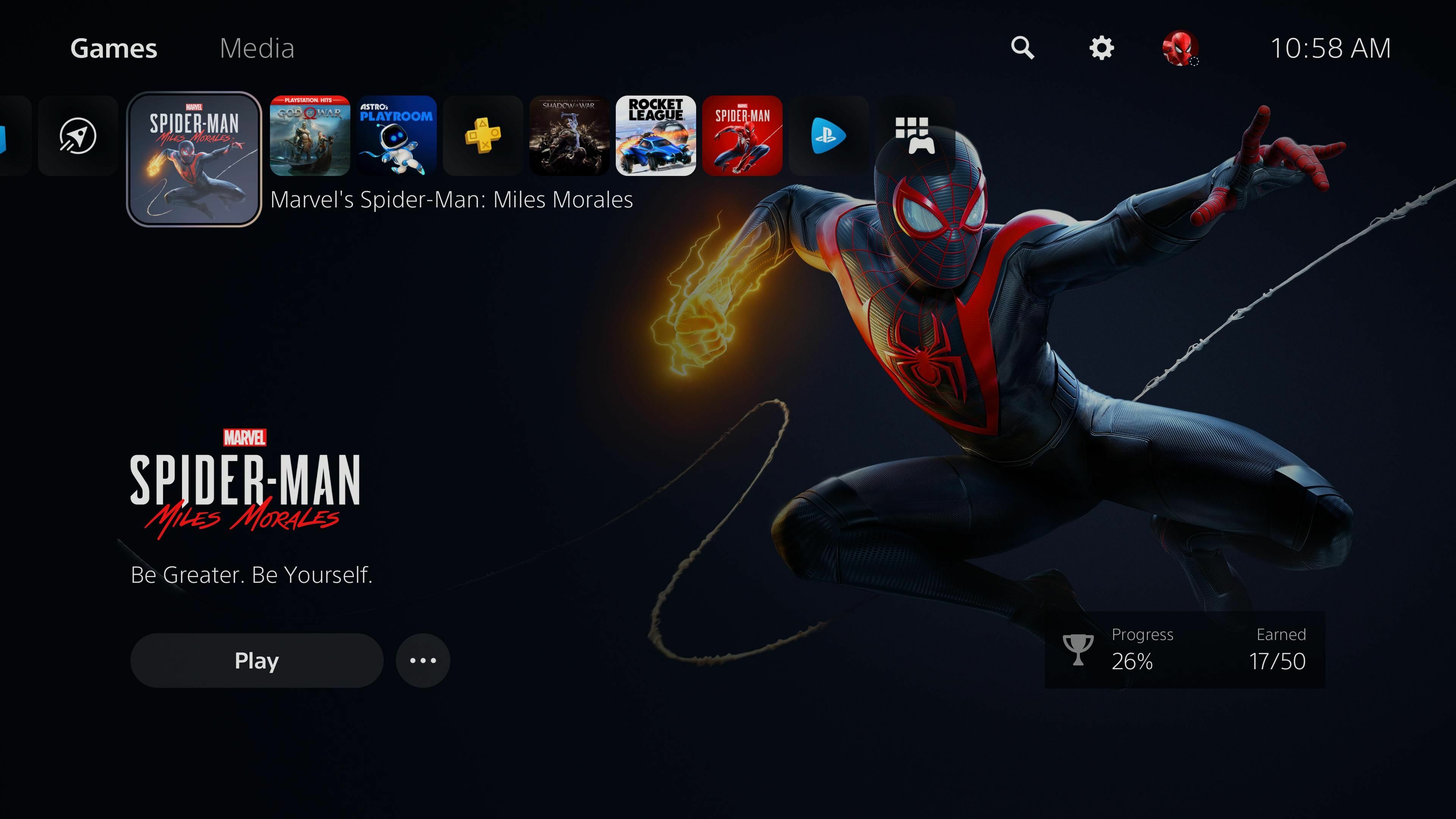
Если вы переходите с PS4, вы, вероятно, привыкли к кнопке PS, возвращающей вас в главное меню. На PS5 нажатие этой кнопки открывает быстрое меню внизу со значком «Домой», который перенесет вас на главный экран. Если вы предпочитаете сразу перейти к главному экрану, просто нажмите и удерживайте кнопку PS — это избавит вас от лишнего нажатия.
Рекомендовано нашими редакторами


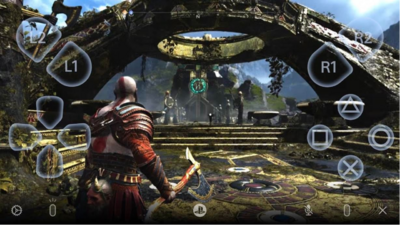
Просмотр игрового времени
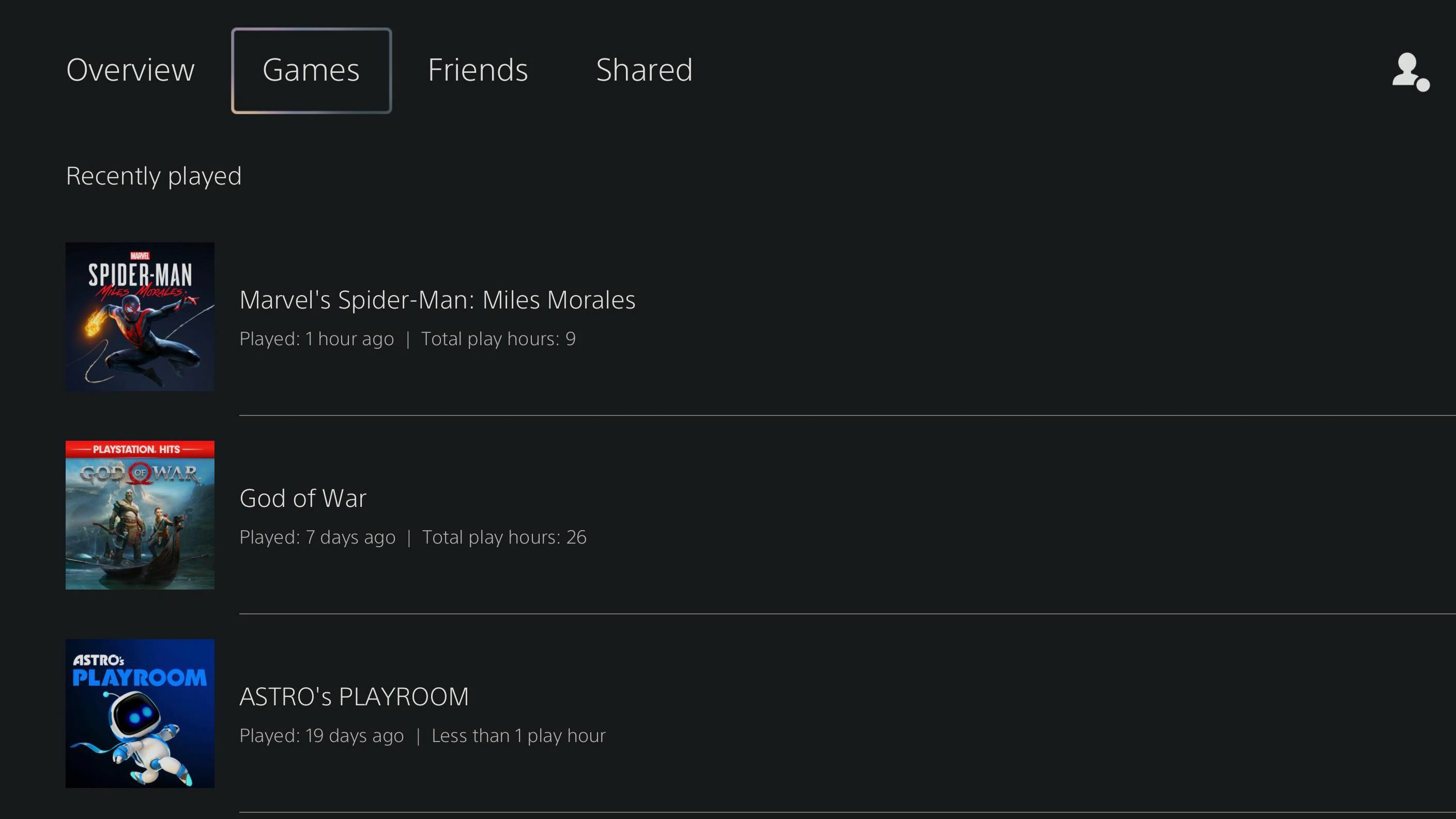
Если вам интересно, сколько часов вы потратили на конкретную игру (не спрашивайте меня о моей привычке к Skyrim), вы можете просмотреть статистику своего игрового времени в своем профиле PlayStation. Выберите изображение своего профиля в главном меню, затем выберите «Профиль» и выделите вкладку «Игры». Вы увидите полную статистику для каждой вашей игры, включая те, в которые вы играли на PS4.
Делитесь скриншотами и видеоклипами

Если вы только что сделали действительно крутой ход, нажмите кнопку «Поделиться» на контроллере DualSense (маленькая над крестовиной). Появится меню, которое позволит вам сделать снимок экрана, начать запись нового клипа или экспортировать видеоклип из вашего недавнего игрового процесса (даже если вы забыли сначала нажать «Запись»). Затем вы можете редактировать и делиться этими фотографиями из медиагалереи PS5.
Покупайте и скачивайте игры со своего телефона
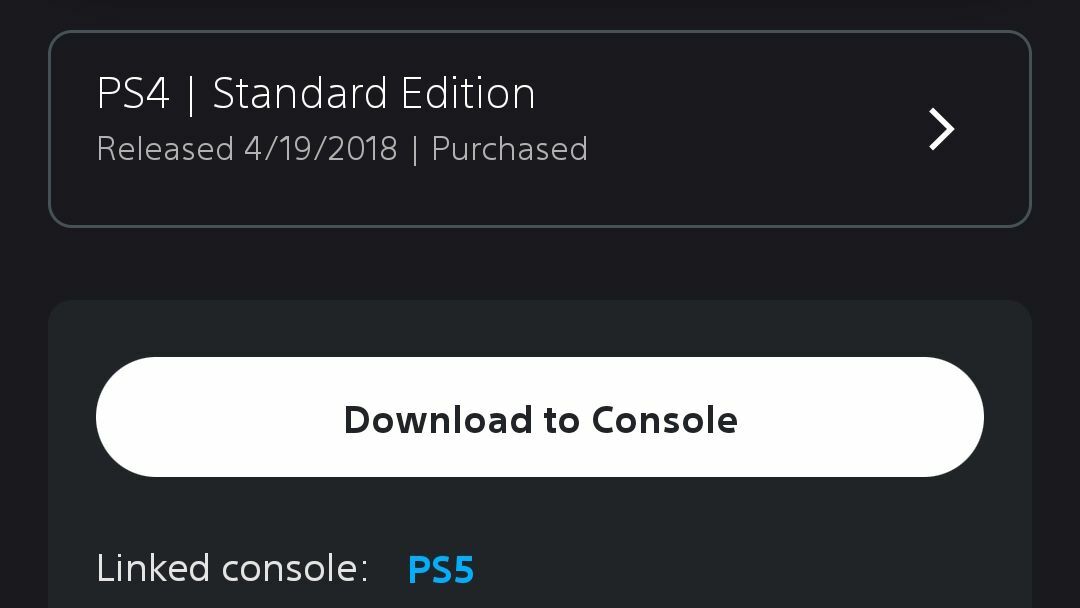
Скажите мне, если это звучит знакомо: вы тусуетесь с другом, и они говорят, что вам обязательно нужно играть в Rocket League, даже если вы не увлекаетесь автомобилями или футболом. Если на вашем телефоне (Android, iOS) установлено приложение PlayStation, теперь все, что вам нужно сделать, это найти его в магазине PlayStation Store, купить (при необходимости) и нажать кнопку «Загрузить на консоль». Это особенно полезно, если вы предварительно заказали игру и хотите загрузить ее за день до ее запуска, чтобы она была готова к игре.
Возможно, вам потребуется включить «Оставаться на связи с Интернетом» в разделе « Настройки» > «Система» > «Энергосбережение» > «Функции, доступные в режиме покоя » и «Автозагрузка» в разделе « Настройки» > «Сохраненные данные» и «Настройки игры/приложения» > «Автоматические обновления» , если они не уже.
Транслируйте игры на свой ПК, телефон или PS4
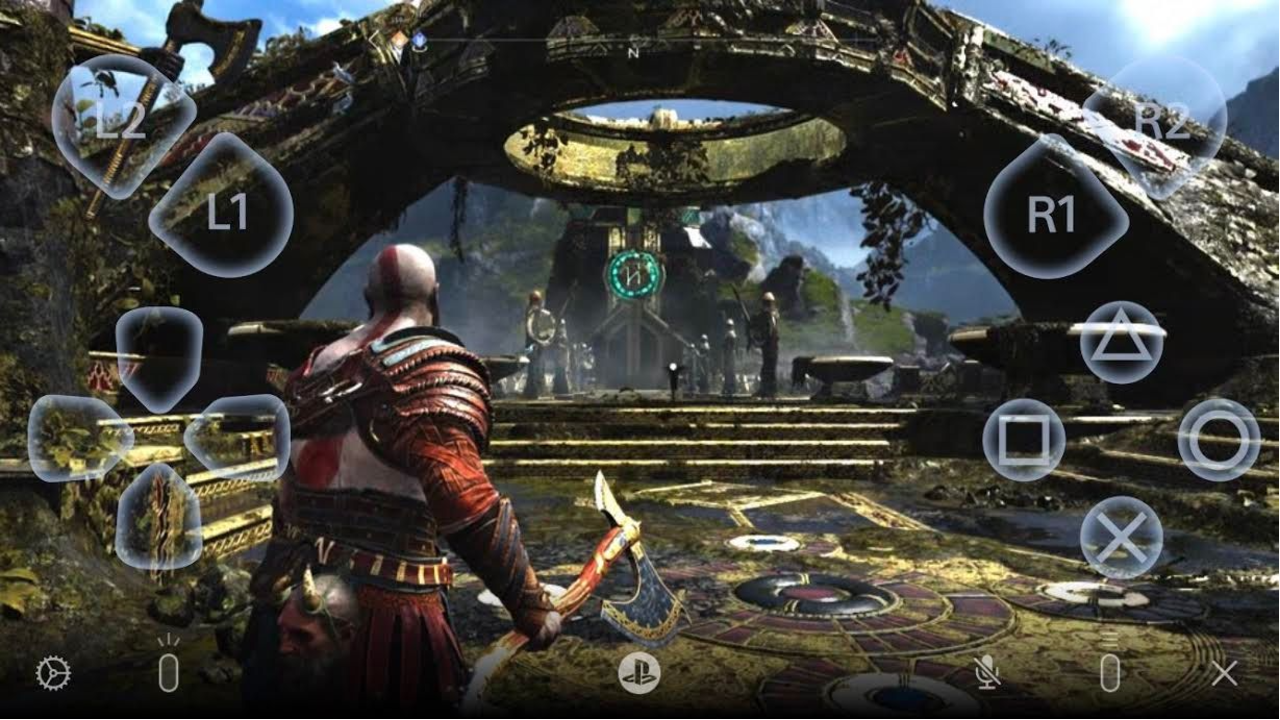
Если вам не терпится получить исправление God of War прямо сейчас, но вы не находитесь рядом с PS5, вы можете использовать приложение PS Remote Play для потоковой передачи игр для PS5 на ПК, Mac, телефон, планшет или PS4 — либо в в том же доме или через Интернет. Вам понадобится быстрое подключение, но чтобы настроить его, ознакомьтесь с нашим руководством по потоковой передаче PS5.
